ایجاد دسته و برچسب در وردپرس

در درس قبلی درمورد نوشتن یک مطلب جدید در وردپرس صحبت کردیم و گفتیم که در وردپرس این قابلیت وجود دارد تا بتوانیم مطالب وبسایت خود را دستهبندی کنیم. دسته و برچسب در وردپرس دو امکانی هستند که برای دستهبندی مطالب از آنها استفاده میشود.
در این مطلب به ایجاد و مدیریت دستهها و برچسبها در وردپرس میپردازیم و در درس بعدی به تفاوت این دو و نحوه صحیح دستهبندی مطالب خواهیم پرداخت.
مدیریت دستهها در وردپرس
برای مدیریت دستهها و ایجاد دسته جدید در وردپرس ابتدا از منوی سمت راست به قسمت “نوشتهها » دستهها” بروید. در این قسمت با صفحهای مانند تصویر زیر روبرو میشوید.
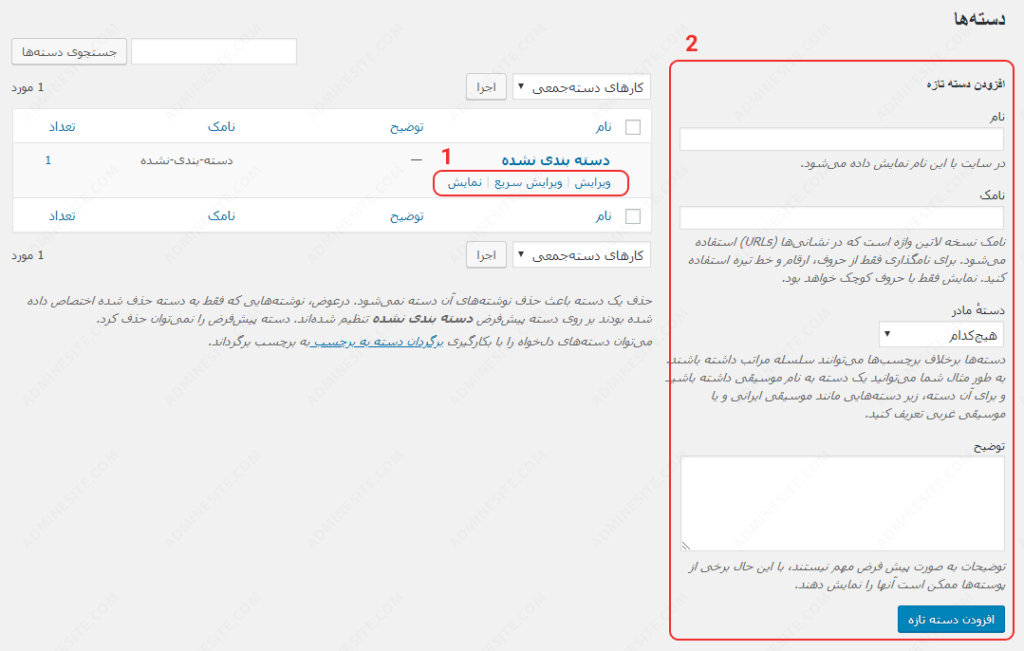
در سمت چپ جدولی را مشاهده میکنید که در آن تمام دستههایی که از قبل ایجاد شدهاند را میتوانید مدیریت کنید. همانطور که مشاهده میکنید دستهای بنام “دسته بندی نشده” بصورت پیشفرض در وردپرس وجود دارد که میتوانید آنرا ویرایش کند.
نکته: دسته پیشفرض را نمیتوان حذف کرد، چون نمیتوان هیچ دستهای نداشت و هرمطلب حداقل باید در یک دسته منتشر شود.
مطابق بخش 1 در تصویر وقتی ماوس را روی یکی از دستههای درون جدول ببریم زیر عنوان دسته گزینههایی برای مدیریت آن ظاهر میشود که درصورت نیاز میتوانید از آنها استفاده کنید.
افزودن دسته جدید
در بخش شماره 2 تصویر فرمی را برای افزودن دسته جدید مشاهده میکنید. این فرم بصورت پیشفرض دارای ۴ فیلد است که در ادامه به بررسی هرکدام از آنها میپردازیم.
فیلد نام: نام دسته را مشخص میکند. این نام در عنوان صفحه آرشیو دسته نمایش داده میشود.
فیلد نامک: این فیلد آدرس URL دسته را مشخص میکند. برای مثال اگر نامک دسته جدید را برابر عبارت music قرار دهیم، آنگاه صفحه آرشیو این دسته در آدرس زیر قابل مشاهده است:
http://your-domain.com/category/music
فیلد دسته مادر: دستهها را میتوان بصورت سلسله مراتبی ساخت، یعنی یک دسته میتواند خودش زیردستهی دسته دیگری باشد. برای مثال میتوانیم دستهای داشته باشیم به نام فیلم و سریال که خود زیردستههایی به نام اکشن، جنایی، درام و… داشته باشد.
اگر دستهای که قصد ایجاد آن را دارید خود زیردستهی دسته دیگری است میتوانید از این فیلد، نام دسته والد را انتخاب کنید.
فیلد توضیح: میتوانید در حد یک پاراگراف توضیحی برای دستهی مدنظرتان بنویسید. اگر پوستهای که از آن استفاده میکنید از توضیح دسته پشتیبانی کند، آن را در صفحه آرشیو این دسته نمایش خواهد داد.
مدیریت برچسبها
برای مدیریت برچسب ها و ایجاد برچسب جدید از منوی وردپرس به قسمت “نوشتهها » برچسبها” بروید. در این قسمت با صفحهای مانند تصویر زیر روبرو میشوید.
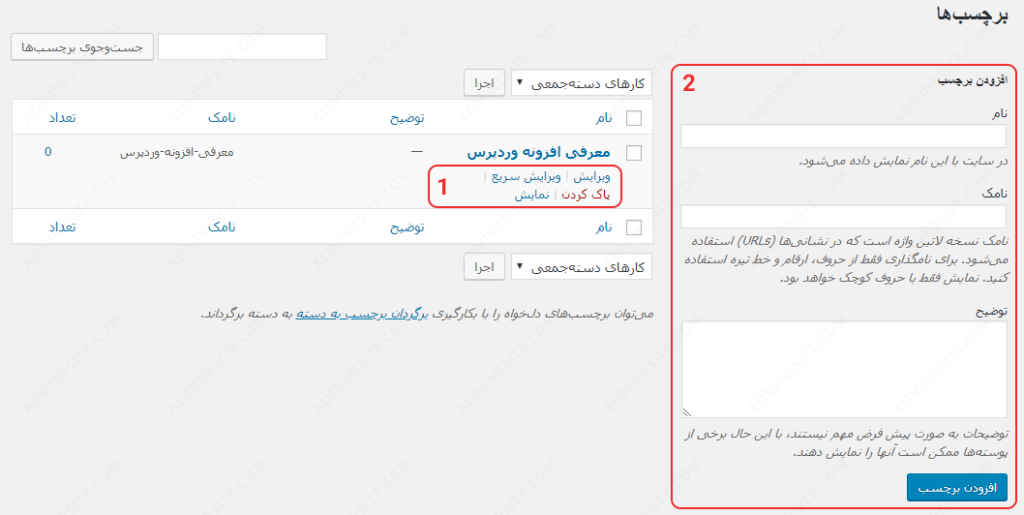
در سمت چپ این صفحه جدولی حاوی برچسبهای ایجاد شده وجود دارد که میتوانید از این قسمت برچسبهای قدیمی را مدیریت کنید. مانند دستهها، وقتی اشارهگر ماوس را روی یک برچسب قرار دهید گزینههایی برای مدیریت (حذف، بروزرسانی و نمایش) برچسب در زیر عنوان ظاهر میشوند.
افزودن برچسب جدید
در بخش 2 تصویر فرمی برای افزودن برچسب جدید وجود دارد که بصورت پیشفرض دارای ۳ فیلد است.
فیلد نام: نام برچسب را مشخص میکند. این نام در عنوان صفحه آرشیو برچسب نمایش داده میشود.
فیلد نامک: این فیلد URL برچسب را تعیین میکند. برای مثال اگر عبارت wordpress-plugin به معنای افزونه وردپرس را در آن قرار دهیم، صفحه آرشیو مطلب با آدرس زیر در دسترس است:
http://your-domain.com/tag/wordpress-plugin
فیلد توضیح: میتوانید در حد یک پاراگراف برای هر برچسب توضیحی درج کنید تا اگر فیلد توضیح توسط قالب مورد استفاده شما پشتیبانی شود، در صفحه آرشیو برچسب نمایش داده شود.
در درس بعدی همراه ما باشید تا با نحوه صحیح دستهبندی مطالب و تفاوت بین دسته و برچسب بیشتر آشنا شوید.




دیدگاهتان را بنویسید
برای نوشتن دیدگاه باید وارد بشوید.